BitLocker驱动器加密功能是Windows系统中的一种数据保护功能,主要用于解决计算机设备的物理丢失导致的数据失窃或恶意泄漏问题,非常实用。但是有些win7用户开启该功能保护之后想关闭,那么Win7系统怎么关闭BitLocker驱动器加密功能呢?下面小编就来给大家介绍一下Win7关闭BitLocker驱动器加密功能的操作吧。
Win7系统关闭BitLocker驱动器加密功能的方法:
1、点击左下角的“开始”按钮打开“开始”菜单,选择“控制面板”。
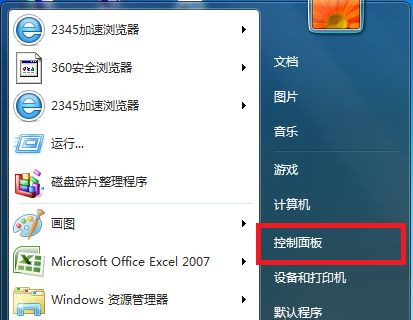
2、在控制面板中,在“查看方式”为大图标或者小图标的情况下,点击打开“Bitlocker驱动器加密”。
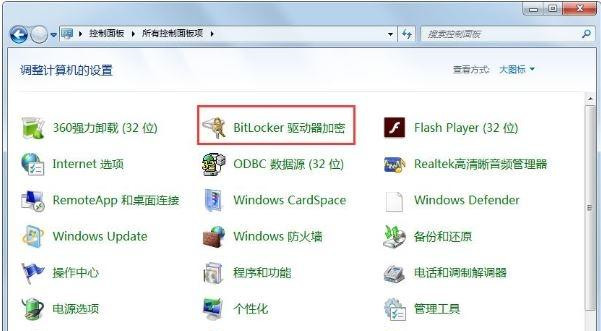
3、选中启用了加密的分区,点击“关闭BitLocker”。#f#
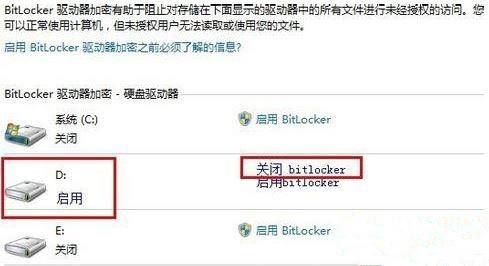
3、之后会提示你输入解锁密码,如果忘记了话可以点击忘记密码,然后找到设置加密时保存的BitLocker恢复密钥文本文件,打开复制BitLocker恢复密钥过去。
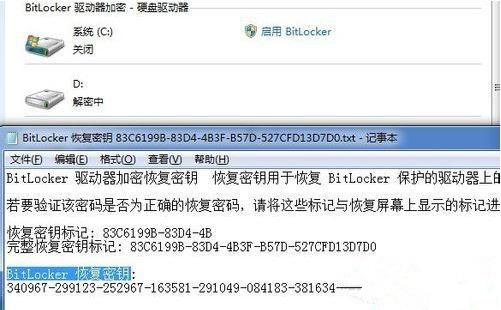
4、点击完成,将会提示解密进度,直到完成退出。
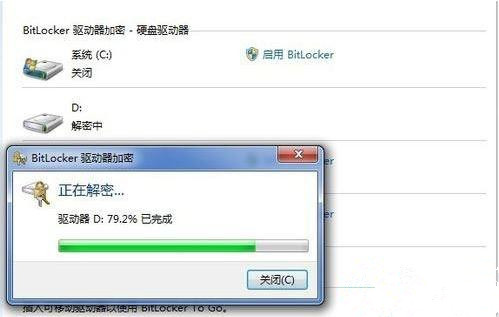
5、解密完成后,此加密分区由原来的加密图标变成正常图标。

以上就是Win7怎么关闭BitLocker驱动器加密功能的介绍了,不清楚怎么解密的朋友可以参考以上方法。